19.印刷プレビュー続き
■=====印刷プレビュー続き
前回、A1~AZ100までの正方形の方眼紙に罫線を引けましたでしょうか?
今回、その続きからご説明しますので、再度作成してみてください。何度も繰り返し作ってるとなれるのも早いです。下記のような状況になっていると思います。
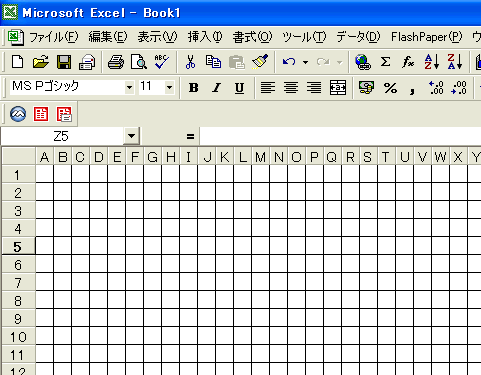
では、印刷プレビューしてみましょう。
メニューから【ファイル】→【印刷プレビュー】を選択します。
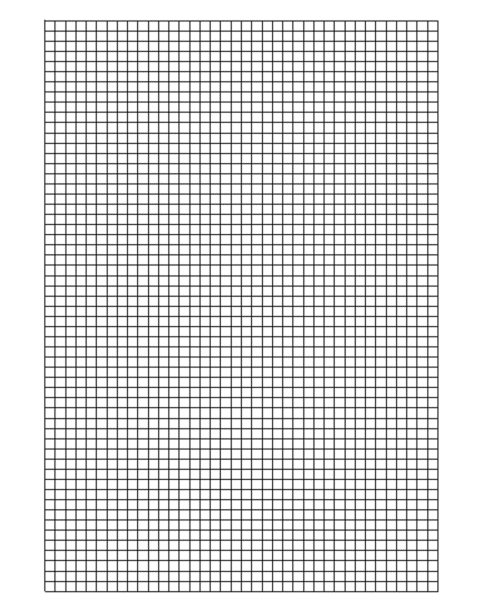
↑のような画面が表示されたでしょうか?正方形の格子が書かれているので、よくわかると思いますが、これが、実際印刷された場合のイメージです。特に上下左右の余白の状況が、印刷プレビューで見ると良くわかると思います。いったん画面を閉じます。プレビュー画面の上の【閉じる】ボタンをクリックしてください。
上下左右の余白は、【ファイル】→【ページ設定】→余白タブで、上下左右の余白の設定ができます。余白の設定数値単位は、センチメートルです。左側に穴を開けてファイルを閉じる場合などは、広めに、ドキュメントの内容によって、臨機応変に変更します。
余白の設定は、好みの問題なのですが、ころころと変えずに、ある程度毎回同じ余白を設定するように心がけたほうが、いろいろな印刷を行ったときに、きれいです。(左余白などを毎回変えると、紙を重ねたときに、左側がそろわずに、見苦しいですから・・・)とりあえず、好みの状態に設定して、ファイルを保存しておいてください。
ページ設定の余白の設定画面の中には、ヘッダー、フッターとかの設定項目もありますが、今は、説明を省いて、後々ご説明いたします。
■=====改ページ位置
さて、先ほど、A1~AZ100まで罫線を引き、印刷プレビューを開いたときに、プレビュー画面の左下に、ページ番号の表示がされていたと思います。
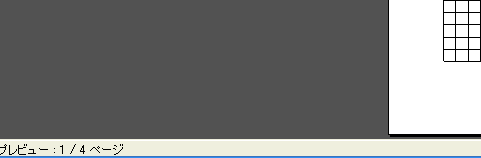
これは、印刷するべきページが何ページで収まって、何枚目のプレビューであるかどうか?ということをあらわしています。私の手前のPCでは、1/4と表示されています。プレビュー画面の上に、【次へ】のボタンがあります。クリックしてみるとわかりますが、当然、次のページが表示されます。次のページで【前へ】をクリックすると戻ります。印刷するものがある順番に横方向に進み、順に下に下りていきます。
通常の入力画面で、改ページ位置を知るには、【表示】→【改ページプレビュー】を押すと、画面上にすかしのように、ページ番号が入ります。このページ番号順にプリンターに印刷されます。
■=====ズーム表示
画面の表示が小さいときは、画面上にある、ズームを選択して、表示倍率を変更すると、画面表示が大きくなったり、細かくなったりします。表示倍率の設定を行うボタン▼がありますので、その小さなボタンを押して、プルダウンメニューから表示倍率を選択します。
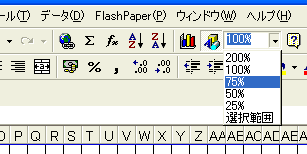
表示倍率を設定することによって、画面表示が拡大縮小されたと思います。今回は以上。
【 免責 】掲載内容に関しては、筆者の経験あるいは、他者のご意見を元に作成しています。実施したことによって発生した不利益に関してはいっさい責任を追いませんので、 あらかじめご了承下さいますようお願いいたします。※少なくともそのようなことは無いと信じておりますが・・・
発行者:うぃうぃパパ
サイト:ごちゃまぜポータルサイト ゼロからはじめるEXCEL(http://winwinroom.net/)
※著作権を名乗るほどのドキュメントではございませんが、営利目的の再配布はご遠慮願います。回覧等に利用される場合は、編集無しの全文で配布願います。